Što ako postoji malo poznata postavka iPhonea koja bi zapravo mogla ubrzati vaš uređaj i zaštititi vašu privatnost? Postoji i zove se DNS razrješavač.
Što je to i kako radi malo je komplicirano, ali je zapravo iznimno lako postaviti. Evo što trebate znati.
Sadržaj
-
Što je DNS Resolver?
- Sustav naziva domene (DNS)
- DNS Resolver
- Koje su opcije?
-
Kako se prebaciti na novi DNS poslužitelj
- Vezane objave:
Što je DNS Resolver?

Da bismo razumjeli što radi DNS Resolver i kako bi vam mogao pomoći, morat ćemo što bolje objasniti nekoliko stvari.
Sustav naziva domene (DNS)
Prije svega, DNS je akronim za Domain Name System (DNS). I svaka će rasprava o njima postati vrlo tehnička, jako brza.
U osnovi, DNS je način na koji se naziv domene - poput appletoolbox.com - prevodi na IP adresu na poslužitelju na kojem se nalazi.
Računala i poslužitelji imaju jedinstvene IP adrese dodijeljene im, poput adrese ili telefonskog broja. No, srećom, ne moramo pamtiti ove adrese da bismo došli do naših omiljenih stranica.
DNS, koji je u osnovi imenik ili “imenik” interneta, sve to radi u pozadini. Uglavnom, upišete web-adresu, pritisnete enter i DNS vas automatski dovodi na pravo mjesto.
POVEZANO:
- Kako isprazniti DNS predmemoriju na vašem MacBooku
DNS Resolver
DNS razrješavač je, dakle, u osnovi sustav odgovoran za uzimanje vašeg upita - naziva domene - i njegovo razrješavanje na ono što tražite.
Drugim riječima, prevodi taj naziv domene u opipljivu IP adresu. Obično je poslužitelj DNS razrješača vezan za vašeg davatelja internetskih usluga (ISP).
Ali nisu svi DNS poslužitelji kreirani jednako. Ovisno o entitetu koji ih posjeduje, njihove prakse privatnosti mogu se jako razlikovati. To je posebno zabrinjavajuće jer bi DNS razrješavač u osnovi mogao dopustiti tim entitetima da "vide" i eventualno zabilježe svaku pojedinu web stranicu koju ste ikada posjetili.
Srećom, niste zaglavili sa svojom zadanom DNS uslugom. I kao dodatni bonus, neki DNS razrješači trećih strana zapravo se mogu pohvaliti većim brzinama i bržim razlučivostima.
Koje su opcije?

Danas postoji širok izbor besplatnih DNS razrješavača i svaki od njih ima različite prednosti. Ali, na kraju, vjerojatno su svi bolji od zadanog DNS-a koji koristite.
OpenDNS (208.67.222.222), na primjer, besplatna je DNS usluga koja korisnicima omogućuje blokiranje zlonamjernih domena i automatsko filtriranje sadržaja za odrasle. O OpenDNS-u možete pročitati klikom na poveznicu ispod.
- OpenDNS
Google također ima svoju besplatnu DNS uslugu prikladno nazvanu Google Public DNS. To je iznimno popularna nefiltrirana opcija koja se može pohvaliti boljim značajkama privatnosti od ostalih DNS usluga. Više o toj opciji možete saznati u nastavku.
- Google javni DNS
Međutim, za potrebe ovog članka usredotočit ćemo se na novu DNS uslugu Cloudflarea.
To je relativno nova usluga, jer je pokrenuta tek prije nekoliko dana. Ali možda je to najbolji trenutno dostupan.
Cloudflareov DNS poslužitelj (1.1.1.1) nikada ne pohranjuje nikakve podatke koji se mogu koristiti za identifikaciju krajnjeg korisnika (uključujući vašu IP adresu). Slično, briše sve zapise koje prikupi njegov razrješavač unutar 24 sata. To se vjerojatno podrazumijeva, ali vaši podaci također nikada neće biti prodani oglašivačima ili korišteni za ciljano oglašavanje.
Ali, vjerojatno, njegova najbolja karakteristika je brzina. Trenutačno je Cloudflare vjerojatno najbrži besplatni DNS poslužitelj koji je dostupan - čak i nadmašuje Googleov javni DNS.
Ovu brzinu postiže nizom čimbenika, uključujući ono što tvrtka naziva "inovativnim distribuiranim cacheom". U svakom slučaju, to rezultira bržim iskustvom pregledavanja za vas.
Više o Cloudflareu 1.1.1.1 možete saznati klikom na poveznicu u nastavku.
- Cloudflare 1.1.1.1 DNS
Od iOS-a 11, Apple je relativno jednostavno učinio dodavanje i uređivanje DNS postavki vašeg uređaja. Ako koristite barem iOS 11, možete koristiti korake u nastavku. Ako ne, prijeđite na "bilješku".
Kako se prebaciti na novi DNS poslužitelj
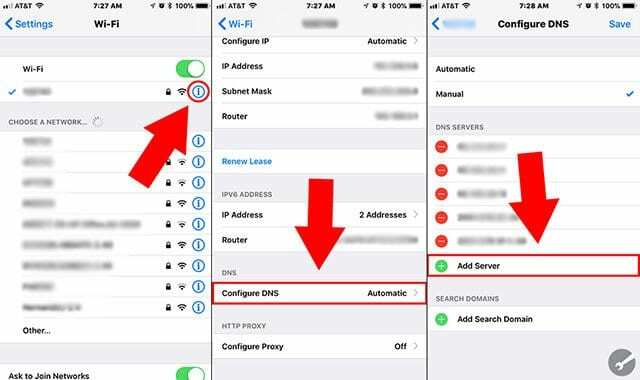
- Otvorena Postavke.
- Dodirnite Wi-Fi.
- Dodirnite malo ikona "i". pored Wi-Fi mreže na koju je vaš uređaj trenutno povezan.
- U DNS izborniku dodirnite Konfigurirajte DNS.
- Ako se nikada niste petljali s ovom postavkom, vjerojatno će biti postavljena na Automatski. Dodirnite Priručnik.
- Tada biste trebali vidjeti Dodaj poslužitelj opcija se pojavljuje na zaslonu pored zelenog znaka plus. Dodirnite ga.
- Upišite 1.1.1.1 i potvrditi.
- Dodirnite Dodaj poslužitelj opet.
- Upišite Cloudflareov sigurnosni razrješavač: 1.0.0.1
- Dodirnite Uštedjeti. Po želji, možete izbrisati prethodno pohranjeni DNS poslužitelj. Na taj će način Cloudflareov DNS biti jedini poslužitelj koji vaš uređaj koristi.
Bilješka: U iOS 10 i prethodnim verzijama morat ćete ručno dodati DNS adrese. Slijedite dolje navedene korake.
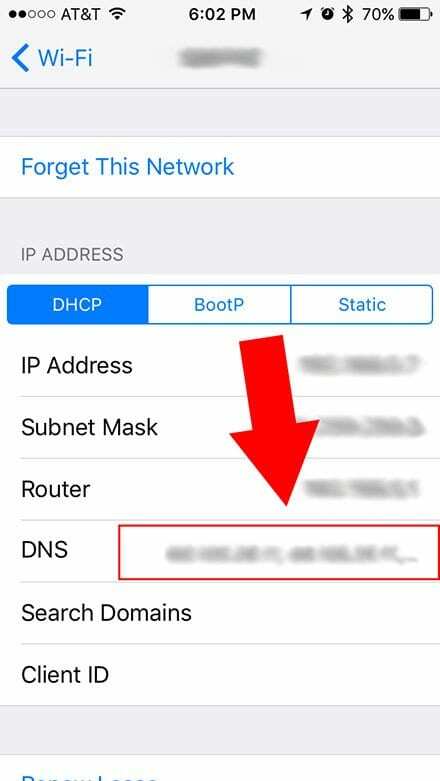
- Otvorena Postavke.
- Dodirnite Wi-Fi.
- Dodirnite malo ikona "i". pored vaše trenutne Wi-Fi mreže.
- Dodirnite na polje za tekst s oznakom DNS.
- Izbrišite postojeće DNS poslužitelje pritiskom na Backspace dok ne odu.
- Unesi 1.1.1.1 i 1.0.0.1 u polje.
- Dodirnite Wi-Fi u gornjem lijevom kutu za povratak na prethodni izbornik. Promjene će biti automatski spremljene.
Nadamo se da vam je ovaj članak bio koristan. Budući da su sigurnost i privatnost postale vruće teme ovih dana, mislimo da je razumijevanje DNS-a i sposobnost njegove promjene bitna vještina. Javite nam ako imate pitanja u komentarima u nastavku.

Mike je slobodni novinar iz San Diega u Kaliforniji.
Iako prvenstveno pokriva Apple i potrošačku tehnologiju, ima prethodno iskustvo pisanja o javnoj sigurnosti, lokalnoj upravi i obrazovanju za razne publikacije.
Nosio je dosta šešira na području novinarstva, uključujući pisca, urednika i dizajnera vijesti.